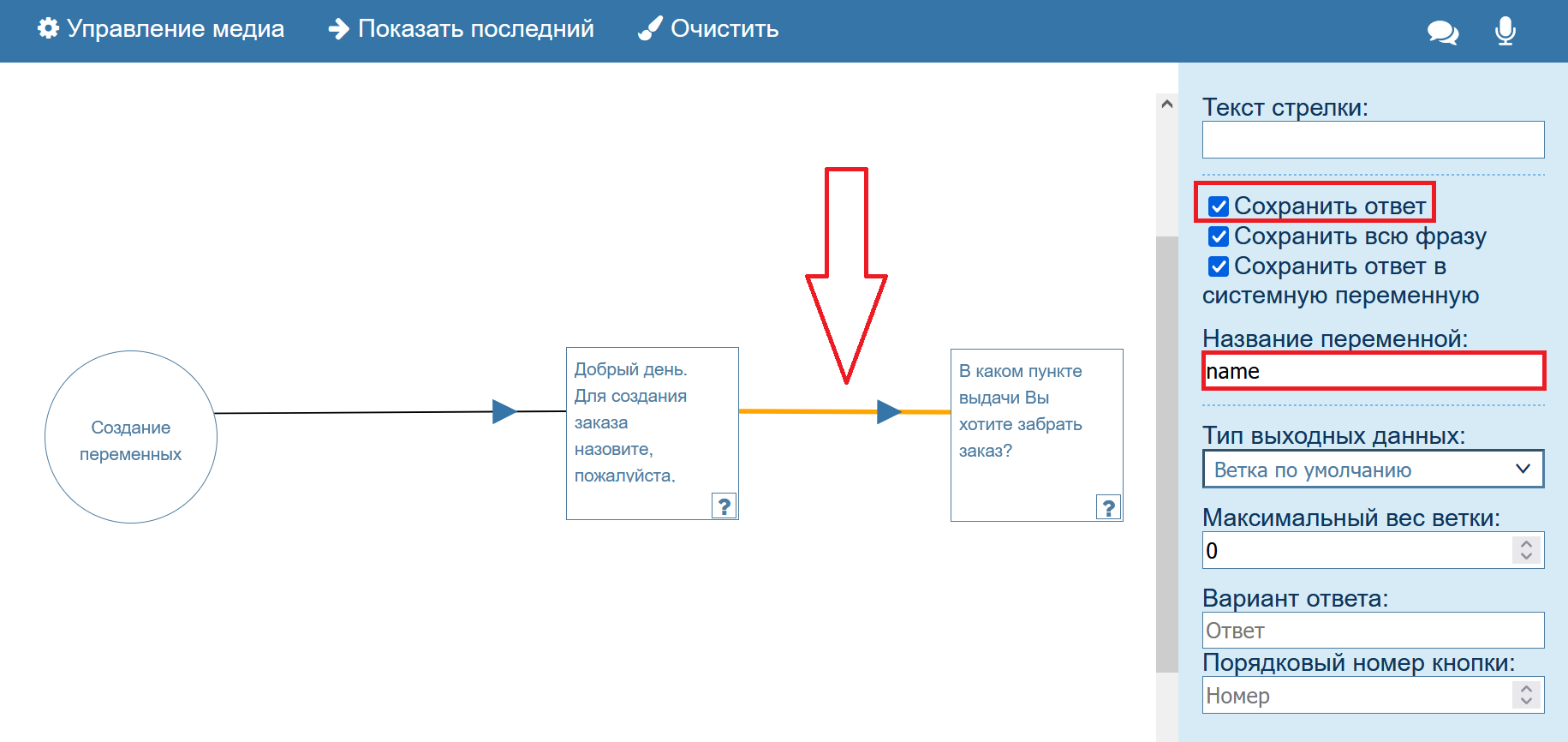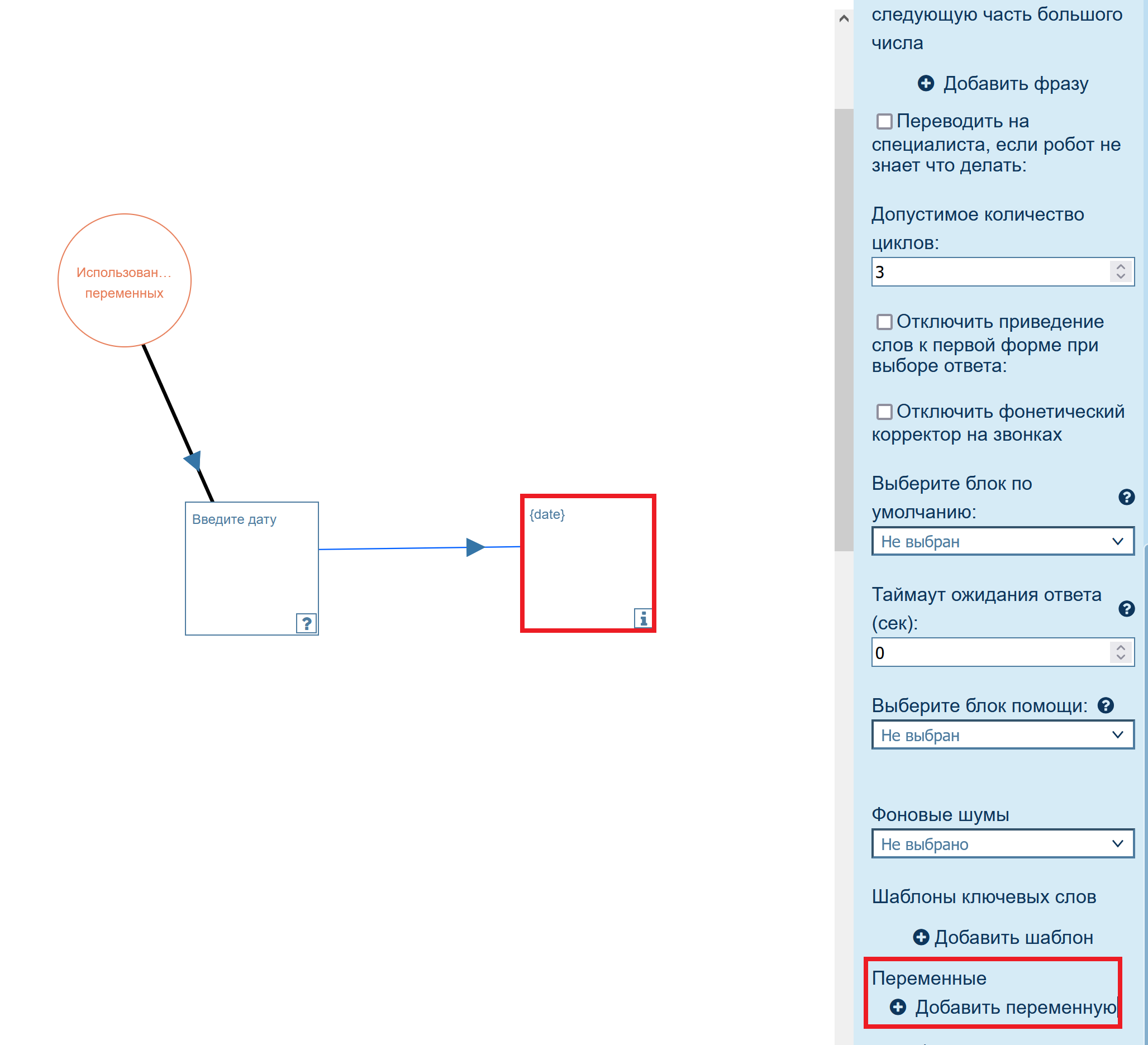...
| Russian | ||||||||||||||||||||||||||||||||||||
|---|---|---|---|---|---|---|---|---|---|---|---|---|---|---|---|---|---|---|---|---|---|---|---|---|---|---|---|---|---|---|---|---|---|---|---|---|
Общая информацияПеременные используются для хранения информации, которая может изменяться во время диалога робота с клиентом (например, цена товара может различаться в зависимости от того, распространяется ли на него скидка).
Где задаются переменныеКак создать переменные в сценарииПеред использованием переменную нужно создать. Это можно сделать одним из следующих способов:
Создание переменной с помощью стрелки перехода между блокамиВыполните следующие действия:
Создание переменной с помощью начального блокаВыполните следующие действияПеременные задаются в начальном блоке сценария в секции Переменные:
6. Нажмите кнопку Сохранить.
Поддерживаемые типы данныхПри использовании переменных робот умеет работать со следующими типами данных:
Как использовать переменные в сценарииПеред использованием переменную нужно создать. Это можно сделать Использовать переменные можно одним из следующих способов:
|
| English | |||
|---|---|---|---|
IssueHave you ever had situations when you give a phone number to the robot for voiceover, for example 89133912047, and it voices it as eighty-nine billion, one hundred thirty-three million ...? Or you decide to voice the date, and the robot voices it like twenty, twenty-one, one, one? This is because the robot does not know anything about the information you give it. It doesn't know that the set of numbers is a phone number or a date, not a long number. To have it understand what kind of information it is, it needs to be told about it. What types of data does the robot knowThe robot can work with the following types of received information:
Where to set the variable typeAll global settings for the script are made in a round block of settings. You need the item "Variables".
2. Click on ‘Add variable’; 3. Specify the variable name and its type; 4. If you need to set the type for several variables, click on "Add variable" and repeat step 3.
Remember to save the script for the settings to apply! |
...